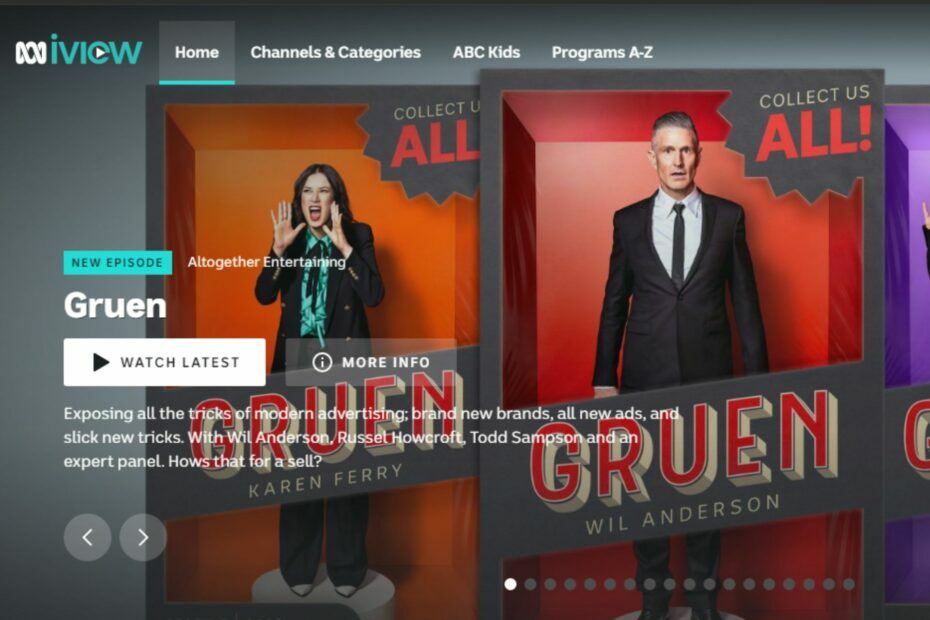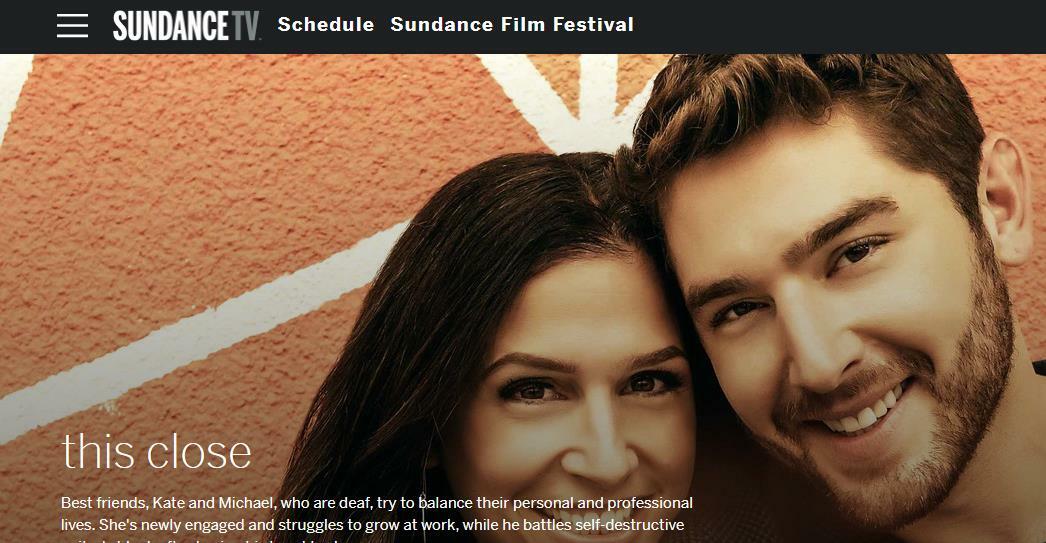Tento software opraví běžné chyby počítače, ochrání vás před ztrátou souborů, malwarem, selháním hardwaru a optimalizuje váš počítač pro maximální výkon. Opravte problémy s počítačem a odstraňte viry nyní ve 3 snadných krocích:
- Stáhněte si Restoro PC Repair Tool který je dodáván s patentovanými technologiemi (patent k dispozici tady).
- Klikněte Začni skenovat najít problémy se systémem Windows, které by mohly způsobovat problémy s počítačem.
- Klikněte Opravit vše opravit problémy ovlivňující zabezpečení a výkon vašeho počítače
- Restoro byl stažen uživatelem 0 čtenáři tento měsíc.
Technologie zrcadlení obrazovky může být skvělá, pokud nemáte inteligentní televizi, ale stále toužíte streamovat video na velkou obrazovku.
Díky této funkci můžete mít vše, co je na vašem kompatibilním zařízení Windows 10 zrcadlení displeje telefonu nebo tabletu na televizoru pomocí a Parní zařízení Roku nebo Roku TV.
Také to prostě není o
zrcadlení videí ale vše, co se zobrazuje na zařízení Windows 10, lze snadno replikovat na televizoru. To zahrnuje obrázky, hudbu, webové stránky a téměř všechno ostatní.V takovém scénáři se samotná televize ukáže jako rozšíření zařízení s Windows 10, přičemž cokoli, co je na displeji vašeho zařízení se systémem Windows, se projeví i na televizoru.
Technologie zrcadlení, kterou používá Roku je založen na Miracast standardy, které vytvářejí stabilní komunikaci mezi zařízeními, jako jsou notebooky, smartphony nebo tablety, s externími displeji, jako je televize, projektor nebo monitor.
Všechno se to děje bezdrátově, a proto je Miracast také považován za HDMI přes Wi-Fi.
Zatímco Windows 10 přichází s integrovanou podporou pro Miracast, existují některé verze, které tomu tak není. Dobrým prvním krokem by tedy bylo zkontrolujte, zda je vaše zařízení se systémem Windows 10 připraveno na Miracast než budete chtít začít zrcadlit.
Jak zkontrolovat, zda je vaše zařízení Windows 10 povoleno Miracast
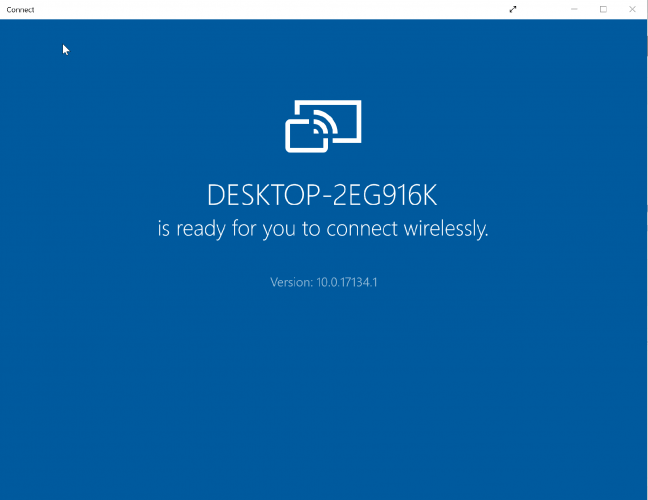
- Typ Připojit v Vyhledávací pole Cortana. Ve výsledku hledání vyberte Připojit
- Pokud vaše instalace systému Windows 10 podporuje Miracast, otevře se nové okno s následující zprávou: xyz je připraven pro bezdrátové připojení (kde xyz je název vašeho zařízení).
- Budete však vědět, že je to naopak, pokud uvidíte tuto zprávu: Toto zařízení nepodporuje Miracast, takže na něj nemůžete bezdrátově promítat.
Také budete muset nejprve nastavit věci na svém zařízení Windows 10 a navázat spojení s vaší televizí Roku. Také si budete muset být jisti, že vaše zařízení Roku podporuje zrcadlení obrazovky.
Použijte Miracast k bezdrátovému zrcadlení obrazovky Windows 10, 8.1
Zařízení Roku by mělo běžet alespoň Roku OS verze 7.7 aby bylo možné automaticky zrcadlit. V každém případě je vždy nejlepší zajistit, abyste používali nejnovější verzi operačního systému.
To provedete stisknutím tlačítka Domov tlačítko zapnuto Dálkové ovládání Roku a vyberte Nastavení > Systém > Aktualizace systému > Zkontrolovat nyní.
Spusťte skenování systému a objevte potenciální chyby

Stáhněte si Restoro
Nástroj pro opravu PC

Klikněte Začni skenovat najít problémy se systémem Windows.

Klikněte Opravit vše opravit problémy s patentovanými technologiemi.
Spusťte skenování počítače pomocí nástroje Restoro Repair Tool a vyhledejte chyby způsobující bezpečnostní problémy a zpomalení. Po dokončení skenování proces opravy nahradí poškozené soubory novými soubory a součástmi systému Windows.
Také jeho Roku Express, model 3900 a Roku Express + model 3910 který podporuje zrcadlení obrazovky. Konkrétně Model 3910podpora zrcadlení zapnutaPouze výstup HDMI a ne jiným způsobem.
Jak mohu zrcadlit Windows 10 na Roku?
Zrcadlení obrazovky ze zařízení s Windows 10:
Proces je opravdu snadný, takže můžete začít zrcadlit během několika minut. Než začnete, budete muset na svém zařízení Roku povolit zrcadlení obrazovky. Takto to děláte:
Klikněte na Domov tlačítko na vašem Dálkové ovládání Roku a vyberte Nastavení ze seznamu možností vlevo. Vybrat Zrcadlení obrazovky tuto možnost povolíte. To je vše.
Dále jsou uvedeny kroky, které je třeba dodržet u zařízení se systémem Windows 10.
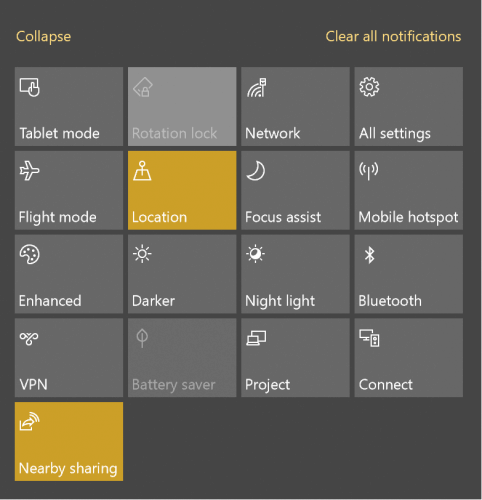
- Spusťte Centrum akcí: Můžete to udělat jednoduše kliknutím do pravého dolního rohu. To je relevantní bez ohledu na to, zda ano Režim tabletupovoleno nebo zakázán na tvůj Zařízení s Windows 10. Pro Windows 10 mobile, Centrum akcí lze spustit jednoduše přejetím prstem dolů shora.
- Vyberte možnost Připojit: Mělo by se to zobrazovat ve spodní části Akčního centra. Pokud ne, klikněte na ikonu Rozšířit odkaz v dolní části a odhalí všechny možnosti, které máte v Centru akcí.
- Nyní byste měli vidět seznam všech bezdrátových displejů a zvukových zařízení, která máte ve svém okolí.
- Klikněte na svůj Zařízení Roku a poté postupujte podle pokynů na obrazovce.
Výše uvedené povede k tomu, že vaše zařízení Roku zobrazí na obrazovce výzvu na obrazovce, kde budete muset vybrat jednu z následujících možností:
- Vždy přijmout: Pokud vyberete toto, vaše zařízení Windows 10 se přidá do seznamu Povolená zařízení takže pokaždé, když připojíte zařízení k zařízení Roku, již se tato výzva nezobrazí. Začnete zrcadlit správnou cestou.
- Akceptovat: To umožňuje jakési jednorázové uspořádání, kdy se obsah zrcadlí na zařízení Roku pouze pro tuto chvíli. U každého dalšího pokusu budete muset znovu provést výběr.
- Ignorovat: To samozřejmě blokuje aktuální požadavek na připojení, takže nebudete moci zrcadlit obsah svého zařízení Roku.
- Vždy ignorovat: Toto je opět nejtvrdší krok, jaký vaše zařízení dostane na černou listinu navždy na zařízení Roku a je přidán do Blokovaná zařízení Během všech následujících pokusů se v televizi nebudou zobrazovat žádné výzvy.
Zde je třeba poznamenat, že výše uvedené nastavení včetně seznamu Povoleno nebo Blokováno seznam zařízení lze změnit tak, aby vyhovoval současným požadavkům. Takto to děláte:
- Klikněte na Domov tlačítko na Dálkové ovládání Roku.
- Vybrat Nastavení > Systém.
- Tady, Režim zrcadlení obrazovky vám umožní hrát si s nastavením výzev na obrazovce. Podobně Nastavení zařízení pro zrcadlení obrazovky vám umožní změnit stav vždy přijatých nebo vždy blokovaných zařízení.
Kroky, pokud vaše zařízení Windows 10 není kompatibilní s Miracast
Stále můžete zrcadlit Windows 10 na externí displej. Za tímto účelem externí displej mělo by Miracast povolen i když tomu tak není, můžete stále použít Bezdrátový grafický adaptér Microsoft vynahradit to. Tady jsou kroky.
- Zapnout zobrazovací zařízení. Připojte k Adaptér Microsoft Wireless Display pokud displej není povolen Miracast.
- Musím Start > Nastavení > Zařízení.
- V Bluetooth nebo jiná zařízení sekci, klikněte na Přidejte Bluetooth nebo jiné zařízení.
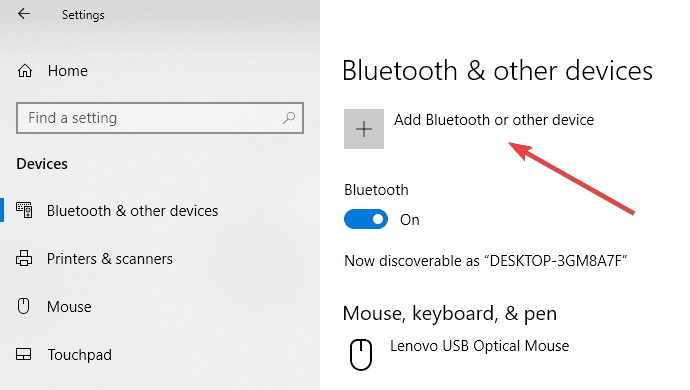
- V Přidat zařízení klikněte na Bezdrátový displej nebo dok.
- Měli byste vidět zde zobrazené zobrazovací zařízení. Klikněte na něj a nyní jste připraveni zrcadlo vaše Displej Windows 10 na to.
Avšak v případě, že nemůžete zrcadlit na Roku TV, udělali byste dobře Aktualizace vaše Ovladače Wi-Fi a displeje. Můžete to udělat tak, že přejdete na Správce zařízení > klikněte pravým tlačítkem myši na Wi-Fi a zobrazovací zařízení > Aktualizujte ovladač a postupujte podle pokynů na obrazovce.
Zrcadlení obrazovky z Windows 10 Phone
Ačkoli umírající plemeno, stále mohou existovat někteří uživatelé, kteří chtějí zrcadlit jejich obsah Windows Phone přístroj.
Proces je však stejný jako u jakéhokoli počítače nebo tabletu se systémem Windows 10, kromě toho, že telefon by měl být kompatibilní se standardem Miracast, který Roku používá k zrcadlení obrazovky.
The Nokia Lumia 1520 nebo HTC One M8 býval kompatibilní zařízení, zatímco Lumia 950 a 950 XL připojuje k Miracast přes Aplikace Continuum pro Windows 10 Mobile.
Takže tady to máte, komplexní průvodce zrcadlením vašeho zařízení s Windows 10 v televizi přes Roku.
- Můžete použít televizi Roku jako počítačový monitor?
 Stále máte problémy?Opravte je pomocí tohoto nástroje:
Stále máte problémy?Opravte je pomocí tohoto nástroje:
- Stáhněte si tento nástroj pro opravu PC hodnoceno skvěle na TrustPilot.com (stahování začíná na této stránce).
- Klikněte Začni skenovat najít problémy se systémem Windows, které by mohly způsobovat problémy s počítačem.
- Klikněte Opravit vše opravit problémy s patentovanými technologiemi (Exkluzivní sleva pro naše čtenáře).
Restoro byl stažen uživatelem 0 čtenáři tento měsíc.
Často kladené otázky
Povolte zrcadlení obrazovky z Roku a poté připojte zařízení Windows. Postupujte podle našeho kompletního průvodce na jak zrcadlit Windows 10 na Roku.
Zkontrolujte, zda má televizor jakýkoli typ technologie zrcadlení a zkontrolujte, zda jsou zapnuté. Vyberte možnost Připojit k bezdrátovému displeji ze zařízení se systémem Windows. Pokud máte problémy s připojením, zkontrolujte to průvodce řešením problému.
Ano, můžete to udělat a streamovat zařízení jako Google Chromecast, Apple TV, Rokua další vám umožní sdílet výstup z vašeho počítače s jakoukoli televizní obrazovkou, kterou byste mohli mít doma.